В този урок ще ви покажа как да се постигне ефекта на използването на Завършва Neutral Density филтър (със средна плътност Correction) за получаване на небето по-драматично, като използвате един прост Gradient Overlay режим слой Soft Light.

Важно е да се отбележи, преди да започнем, че Photoshop не е заместител на камерата ефекти, като се има предвид на разположение на сайта път е по-добре да се сложи правилните настройки.
Често Grad ND филтър потъмнява светли области на изображението, което е трудно да се възстанови.
Сега отложи делото им на заден план и ще бъде в състояние да започне урока.
Стъпка 1. Това е снимка, направена от мен по пътя към долината на лебед, Айдахо миналата година. Аз не се коригира изображението, така че да не отвлича вниманието от ефекта. Традиционно, (защото той е бил прострелян в Raw формат) Бих искал да го редактирате чрез Photoshop Camera Raw, преди изтегляне на Photoshop, но в името на живот, тук неиздаден изображение.

Стъпка 2. Нека добавим нов слой, като кликнете върху Създайте нов слой (Create New Layer) в долната част на панела Слоеве. (* Забележка: Ако не можете да откриете тази лента с инструменти, да го добавите в прозореца на раздела - Layers (Window - Layers) или натиснете F7)
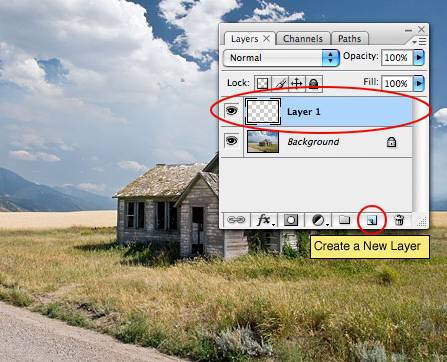
Стъпка 3: Докато е в този файл ще бъде само 2 слоя, за практика трябва да преименувате новото право слой. Кликнете два пъти върху новия слой (което е името по подразбиране на слой 1 (Layer 1), за да промените името си на нещо по-подходящо, като Завършва ND филтър.
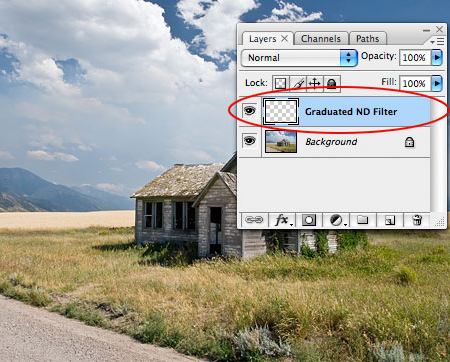
Стъпка 4: Определете цвета по подразбиране е черен, като натиснете D. Ако лентата с инструменти не се вижда, да го отворите, като изберете Window - Инструменти на главното меню (Window - Инструменти от главното меню).
Превключване към градиента. натиснете G. и се уверете, че на преден план е настроен да Прозрачен градиент панел, който вече се появи на върха на Photoshop. Просто се уверете, че е избрана иконата на линеен градиент. (Ако не знаете за какво става дума. Вижте снимки по-долу).
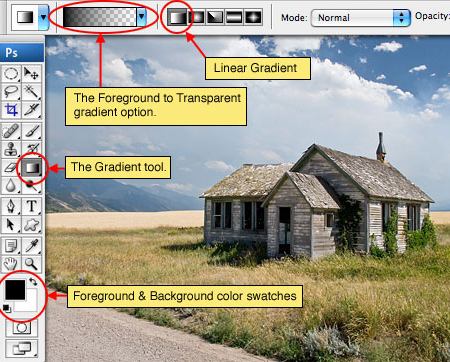
Стъпка 5. Сега с градиента, задръжте бутона на мишката, плъзнете надолу от горната част на снимката. (* Забележка: Ако задържите Shift линия ще перфектно плоски клавиши)

Стъпка 6. Настройте фокуса обратно към палитрата на слоевете и променете Blending Options (Blend Mode) в нормален (Normal) до Soft Light (Soft Light). Ефектът е подобен на блясъка на разсеяна светлина в изображението. Ако смес от цветове (източник на светлина) е по-лек от 50% сиво, изображението е осветен, ако белязана. Ако по-тъмен 50% сиво - потъмнява, сякаш гореше. Изображението с чисти черни или чисто бели райони ще бъде по-тъмен или по-светъл, но няма да доведе до бял или черен.
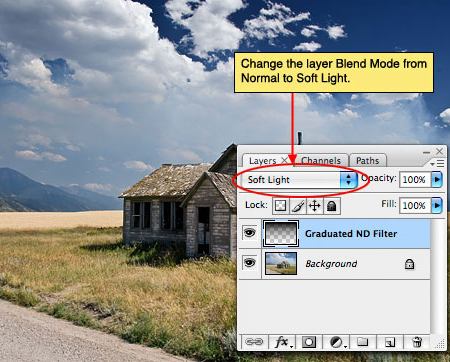
Стъпка 7. Понякога този ефект изглежда твърде мрачна. Ако това се случи във вашия случай, просто намалете непрозрачността на (намира се до колоната, където току-що са се променили режима на смесване). За моята картинна непрозрачност на 80% е просто нещо.
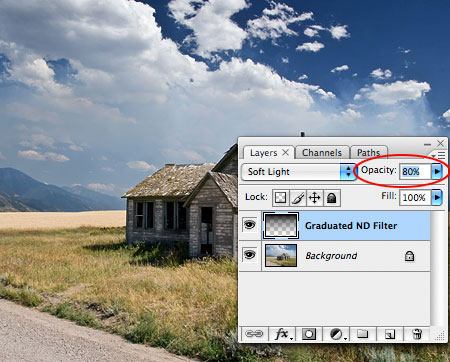
Стъпка 8. Следва общ преглед преди и след. Моля, имайте предвид, небето е по-драматично, отколкото в първоначалния Синият цвят е станало по-контрастен.

Стъпка 9: Сега на крайния резултат.

Добавки:
23613
абонати:
70 000+
Потребителят опит:
332223
Нашите други проекти:
регистрация
Регистрирайте по пощата
Свързани статии
